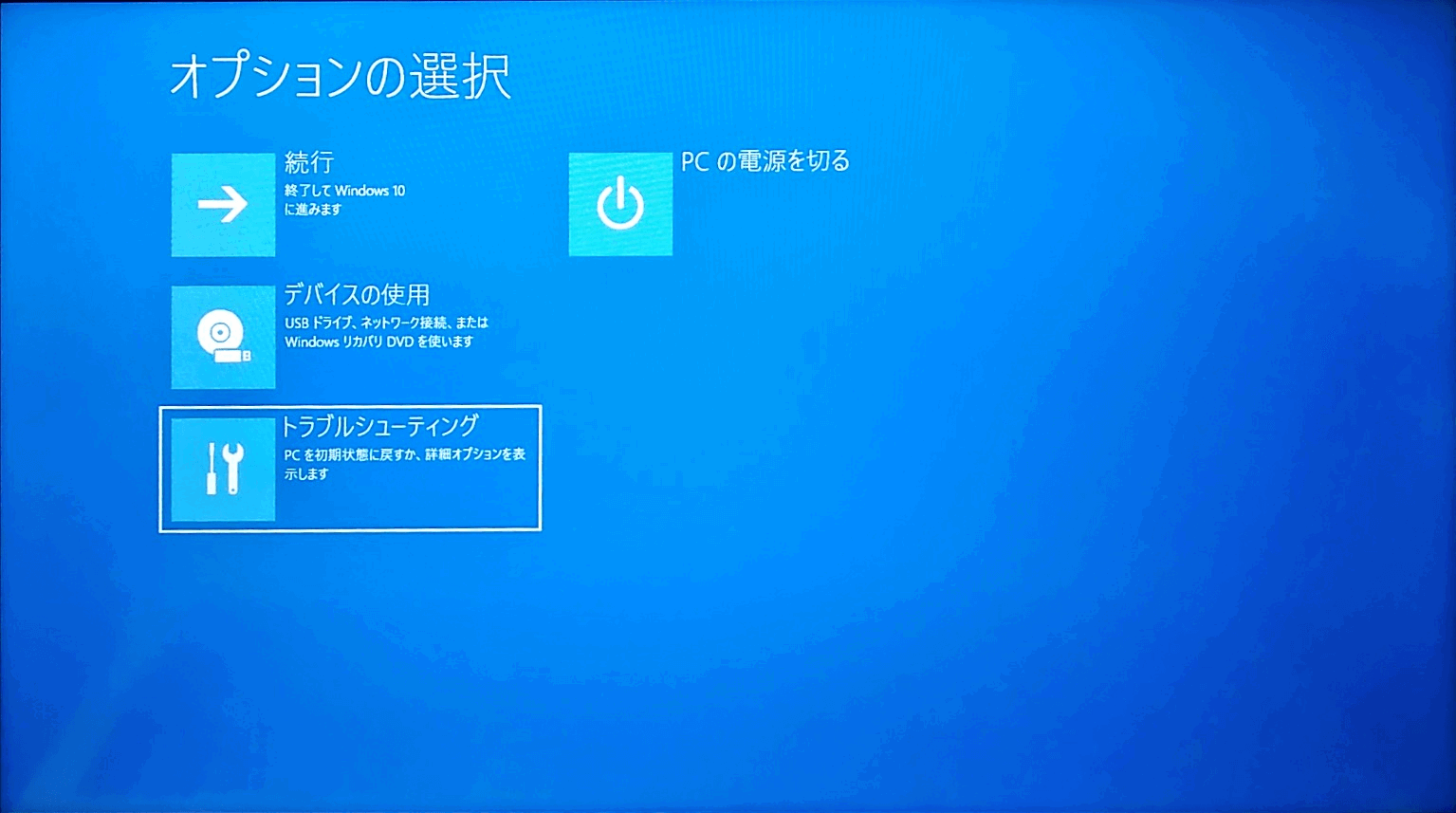[VJFL51*] 詳細オプションメニューの表示方法
目次
-
対象機種
-
VJFL51
【事前準備】
完全なシャットダウンをせずにBIOSセットアップメニューを起動し、設定を変更するとOSの動作が不安定になります。
完全なシャットダウンをしてからBIOSの設定を変更してください。
完全なシャットダウンは、シャットダウンするときに[Shift]キーを押しながら[シャットダウン]を選択すると完全なシャットダウンができます。
詳細は下記のQ&Aを参照してください。
-
[スタート]-[電源] を開き、[Shift]キーを押しながら[再起動]を押します。
再起動後「オプションの選択」画面が表示されます。
以上で操作は完了です。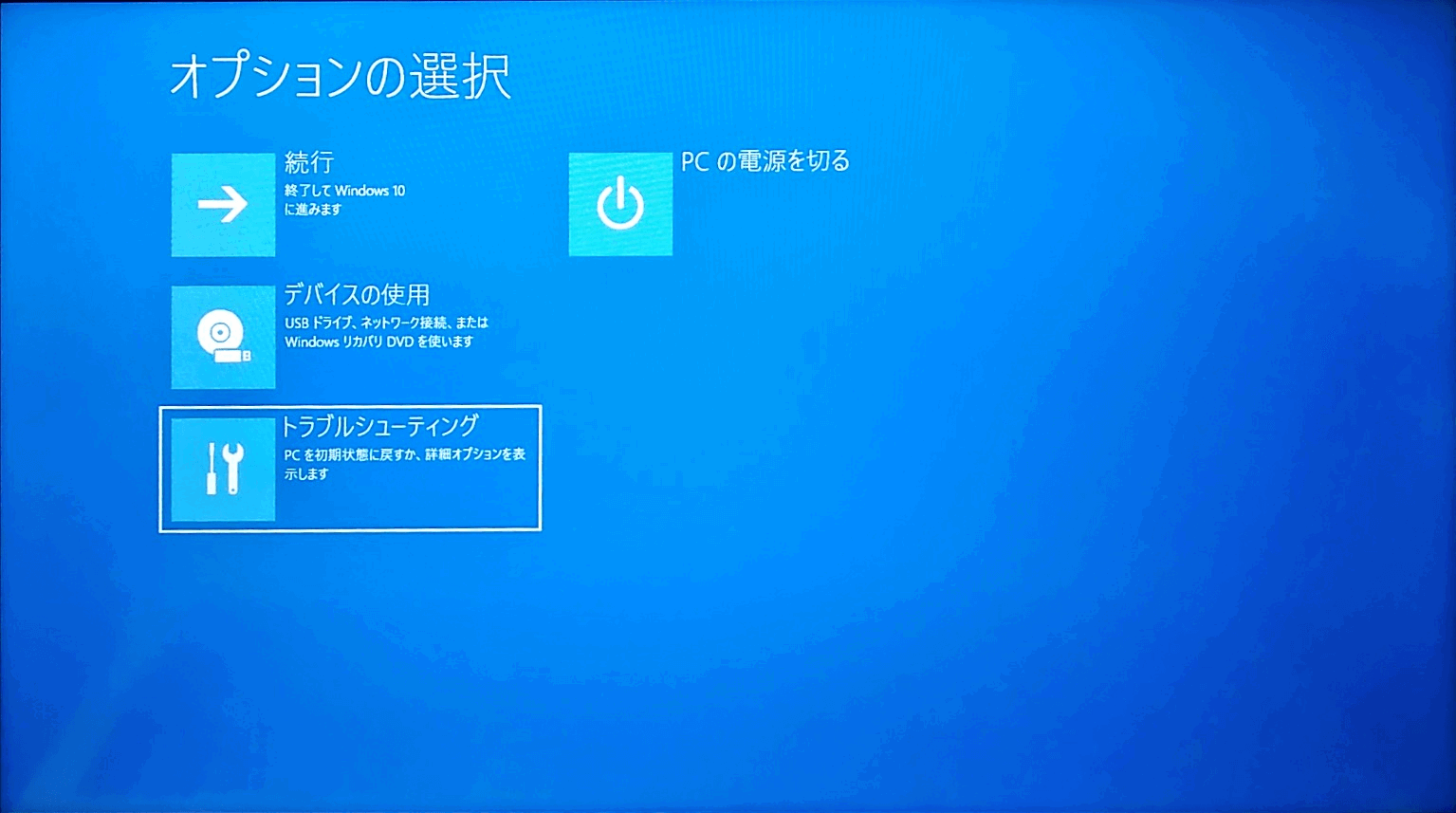
Windowsが起動できない場合の表示方法
-
電源を切ります。
電源を入れて、「VAIO」ロゴが表示されたら電源ランプが消えるまで電源ボタンを押し続けます(10秒程度)。
再度電源を入れて、「VAIO」ロゴが表示されたら電源ランプが消えるまで電源ボタンを押し続けます(10秒程度)。
電源の強制終了を繰り返すと、「お待ちください」のメッセージの後に「回復」と書かれた青い画面が出るので、「詳細な修復オプションを開く」ボタンを押します。
※状況によっては「回復」ではなく「自動修復」と書かれた画面が出ますがその場合は「詳細オプション」をクリックします。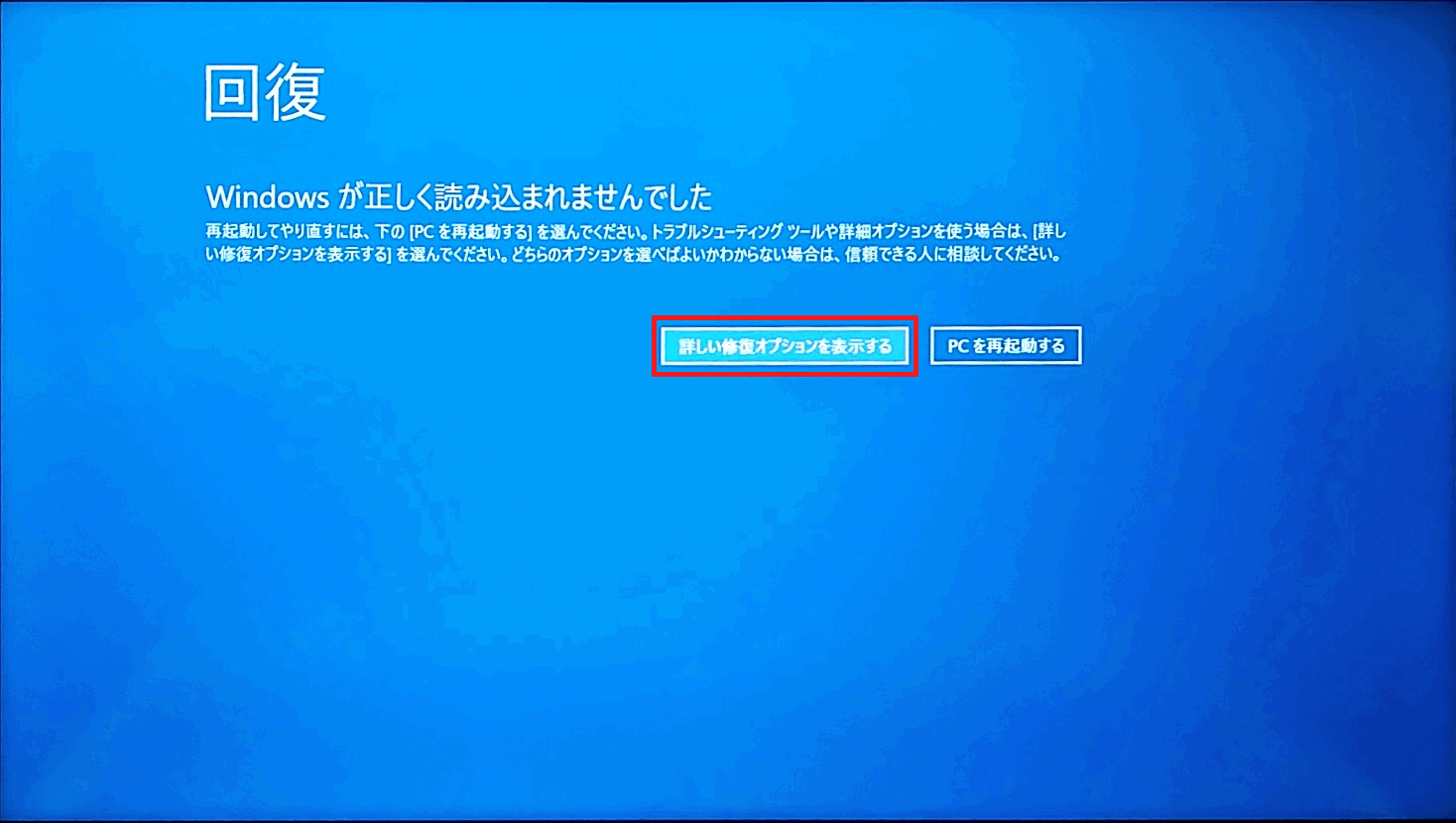
「オプションの選択」画面が表示されます。